SketchUpを操作中、以下の動画のように選択ツールでオブジェクトをクリックしてから選択されるまでに時間がかかるという方が非常に増えております。
最近SketchUpをインストールした方だけでなく、以前は問題なく動作していた方にも現象が発生することがあります。
下記の2つの対処方法をおためし下さい。
回避策1【独立したグラフィックスボードが搭載されている場合】
※オンボードマシンをお使いの方は回避策2をご覧下さい。
Windows10Updateで設定が変わったことが原因の回避策です。
グラフィックボードを搭載しているWindowsノートパソコンには、CPU内臓のグラフィックカードと搭載されているグラフィックボード2つの切り替えが可能な機種があります。
このグラフィックの設定が変更された場合に、グラフィックボードがSketchUpで認識されずにうまく動作ができないことがあります。
Windows10のUpdateの影響でこの設定がリセットされる場合があるため、グラフィックスボードが搭載されているパソコンをお使いの方はグラフィック設定をご確認下さい。
※設定方法は各グラフィック製品により異なります。
例)NVIDIA Geforceのグラフィックを搭載している場合
1.デスクトップ上で右クリック>NVIDIAコントロールパネル をクリックします。
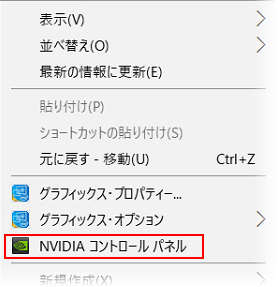
2.3D設定>3D設定の管理 をクリックします。
3.”優先するグラフィックスプロセッサ“のプルダウンメニューにて「高パフォーマンス NVIDIA プロセッサ」を選択します。
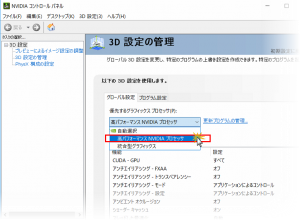
4.設定完了です。
上記で改善がされない場合、SketchUp2018をご利用の方は下記の操作もお試しください。
回避策2【オンボードPCをお使いの場合】※SketchUp2018のみの回避策になります。SketchUp2017をお使いの方には適用されません。※
【コマンドプロンプトにてコマンド実行】
※コマンドプロンプトの基本的な操作方法がお分かりにならない方は、詳しい方もしくはシステム担当の方にご確認の上実行をお願いいたします。
※SketchUpを終了した状態で実行して下さい。
1. Windowsのスタートメニューより[すべてのプログラム]>[Windowsアクセサリ]>[コマンドプロンプト] を選択して起動します。
※Windows7の方はプログラムの検索ボックスに「CMD」と入力するとコマンドプロンプトが表示されます。
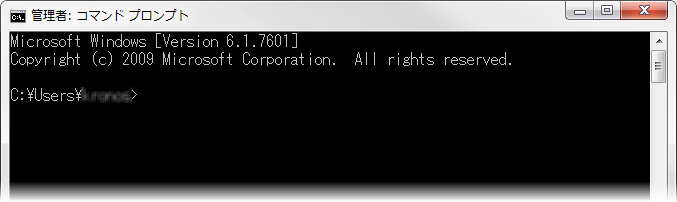
2. 以下の文字列をコピーします。
3.コピーした内容をコマンドプロンプトの緑枠の部分に以下の方法で貼り付けを行います。
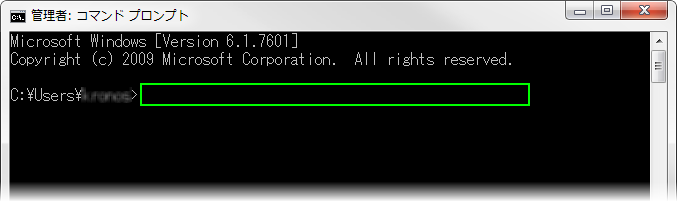
コマンドプロンプトのメニューバーのボタンから編集メニューが表示できます。
コマンドプロンプトの左上のマークをクリック>編集>貼り付け

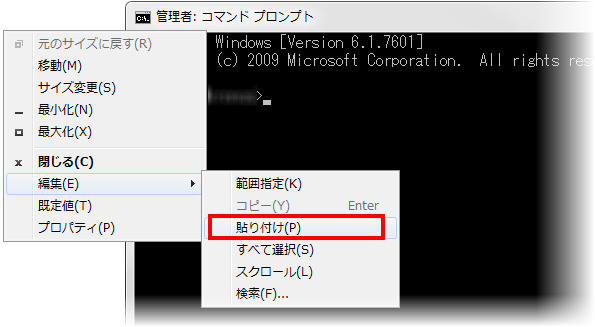
以下のように貼り付けがされます。
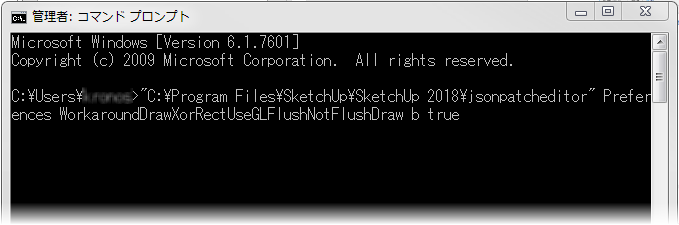
4. 「Enter」キーを押します。
5. SketchUpを起動して、選択ツールの動作をお確かめ下さい。
上記対処法を実施しても解消されない場合、恐れ入りますがお使いのPCではSketchUpをお使いいただくことができない可能性がございます。
■サポート記事
オンボードパソコンでのSketchUpのご使用について
SketchUp は動作要件に準拠したグラフィックボードを搭載したパソコンが必要です。
(一般的なNVIDIA社のQuadroシリーズ/またはGeForceシリーズ、AMD社FireProシリーズ等のグラフィック搭載のもの)
オンボードPCのグラフィックの性能に起因する問題は弊社サポート外となります。ご了承下さい。
SketchUpの動作要件はこちら


